Scheduler op een draadloos access point configureren
Doel
Een Virtual Access Point (VAP) is het draadloze equivalent van een Virtual Local Area Network (VLAN) dat het draadloze LAN segmenteert en meerdere access points op één fysiek apparaat simuleert. De draadloze planner stelt een tijdsinterval in waarbinnen een VAP of radio operationeel moet zijn, wat helpt om energie op te slaan en de beveiliging te verhogen. U kunt maximaal 16 profielen koppelen aan verschillende VAP's of radio interfaces, maar elke interface mag slechts één profiel hebben. Elk profiel kan een bepaald aantal tijdregels hebben die de uptime van het gekoppelde VAP of Wireless Local Area Network (WLAN) bepalen.
Door de draadloze planner te configureren kunt u automatiseren wanneer de VAP en radio is ingeschakeld op basis van een vooraf bepaald tijdsinterval. De radio is het fysieke deel van WAP dat een draadloos netwerk maakt. De radio-instellingen op de WAP bepalen het gedrag van de radio en bepalen welk soort draadloze signalen de WAP uitzendt. Met behulp van de planner kan energie worden bespaard en de beveiliging van het netwerk worden verhoogd.
Dit artikel biedt u instructies hoe u de draadloze planner kunt configureren op uw Wireless Access Point (WAP).
Toepasselijke apparaten
- WAP100-serie
- WAP300-serie
- WAP500-serie
Softwareversie
- 1.0.0.17 — WAP571, WAP571E
- 1.0.1.2 — WAP150, WAP361
- 1.0.2.2 — WAP351, WAP131
- 1.0.6.2 — WAP121, WAP321
- 1.2.1.3 — WAP371, WAP551, WAP561
Draadloze planning configureren
Belangrijk: U moet de tijd op WAP vóór de plannerconfiguratie instellen aangezien de planner op tijdsinterval is gebaseerd. Voor instructies hoe u de Tijdsinstellingen kunt configureren op een WAP, klikt u hier.
Draadloze planner inschakelen
Stap 1. Meld u aan bij het webgebaseerde hulpprogramma en kies Draadloos > Scheduler.
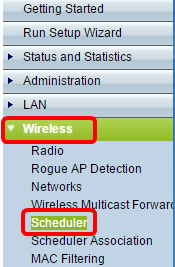
Opmerking: de opties in het menu Draadloos kunnen per WAP-model verschillen. In dit voorbeeld wordt WAP361 gebruikt.
Stap 2. Schakel het aanvinkvakje Enable Administrative Mode in om de plannerbewerking in te schakelen.
Opmerking: de beheermodus is standaard uitgeschakeld.
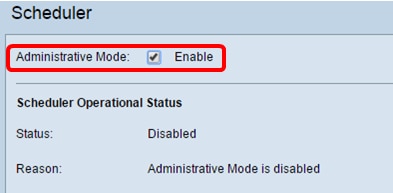
De operationele status van het plannergebied geeft de volgende informatie weer:
- Status — Dit gebied geeft de operationele status van de planner weer. De mogelijke waarden zijn Ingeschakeld of Uitgeschakeld. De standaardwaarde is Uitgeschakeld.
- Reden — Dit gebied geeft de reden voor de operationele status van de planner weer. De mogelijke waarden zijn:
- De beheermodus is uitgeschakeld. De beheermodus van de planner is uitgeschakeld.
- IsActive - de planner is administratief ingeschakeld.
- ConfigDown — De operationele status is gedaald omdat de globale configuratie is uitgeschakeld.
- TimeNotSet — De tijd wordt niet handmatig of via het Network Time Protocol (NTP) op de WAP ingesteld.
- Systeemtijd is verouderd — De tijd is niet handmatig of via NTP op het WAP-apparaat ingesteld.
- ManagedMode — De planner bevindt zich in de beheerde modus.
Opmerking: de beschikbare waarden voor de redenen kunnen variëren, afhankelijk van de WAP die u gebruikt.
Profielconfiguratie voor planners
Stap 3. Voer in het gedeelte Scheduler Profile Configuration de naam van het profiel in het veld Create a Profile Name in.

Opmerking: in dit voorbeeld wordt de profielnaam Weekdagen gebruikt.
Stap 4. Klik op Add (Toevoegen).
Configuratie van profielregel
Het gebied Profielregel configuratie bevat configuratie-instellingen om een regel voor een profiel te maken. Elke regel specificeert de begintijd, eindtijd en dag (of dagen) van de week dat de radio of VAP operationeel kan zijn. De regels zijn periodiek van aard en worden elke week herhaald. Een geldige regel moet alle parameters (dagen van de week, uur en minuut) voor de begintijd en de eindtijd bevatten. Regels mogen niet tegenstrijdig zijn.
Stap 5. Kies het profiel waarvoor een regel moet worden geconfigureerd in de vervolgkeuzelijst Naam profiel selecteren.
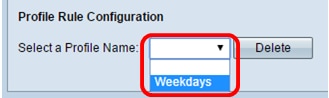
Stap 6: (Optioneel) Als u een profiel wilt verwijderen, klikt u op de knop Verwijderen naast de profielnaam.
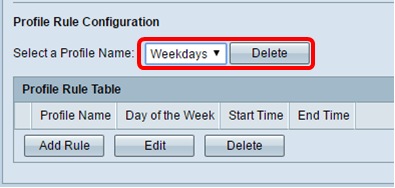
Stap 7. Zodra de tabel met profielregels verschijnt, klikt u op Regel toevoegen om een nieuwe regel aan het gekozen profiel toe te voegen.
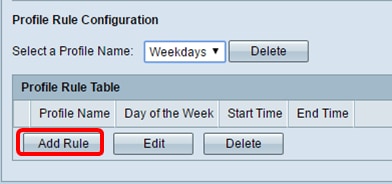
Stap 8. Controleer het aanvinkvakje Profile en klik op Edit om de regel te configureren.
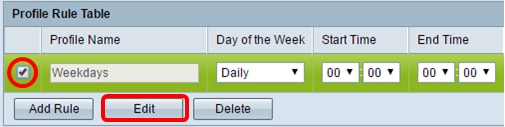
Stap 9. Kies het herhalingsschema voor de regel uit de vervolgkeuzelijst Dag van de week. U kunt de regel configureren om dagelijks te voorkomen, elke weekdag, elke weekenddag (zaterdag en zondag) of elke dag van de week.
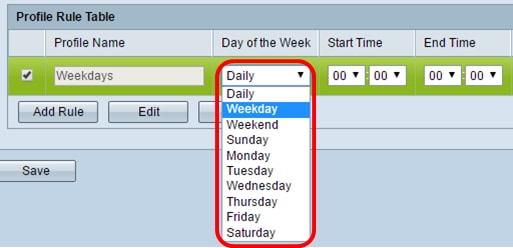
Stap 10. Kies de begin- en eindtijden voor de regel uit de vervolgkeuzelijsten Begintijd en Eindtijd.
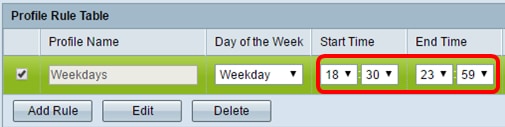
De velden worden als volgt beschreven:
- Begintijd — Het tijdstip waarop de radio of VAP operationeel wordt ingeschakeld. De tijd is in het formaat HH:MM 24 uur.
- Eindtijd — Het tijdstip waarop de radio of VAP operationeel wordt uitgeschakeld. De tijd is in het formaat HH:MM 24 uur.
Stap 11. Klik op Save (Opslaan).
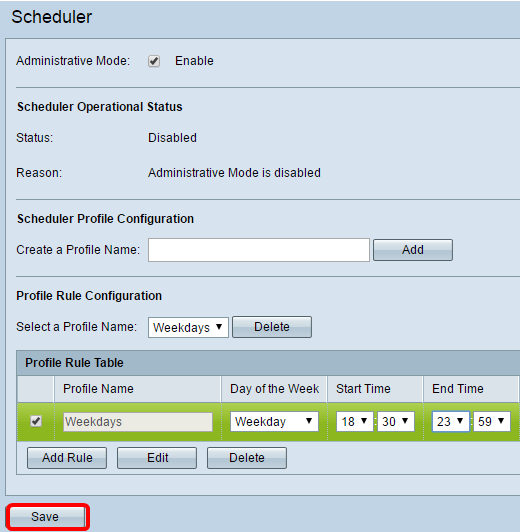
Stap 12. (Optioneel) Als u een regel wilt verwijderen, schakelt u het aanvinkvakje voor de profielnaam in en klikt u op de knop Verwijderen.
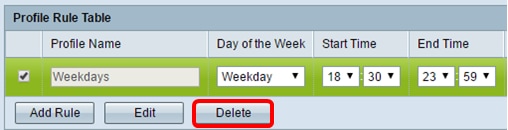
Stap 13. (Optioneel) Klik op OK wanneer u wordt gevraagd dat uw draadloze instellingen worden bijgewerkt en u de verbinding kunt verbreken.
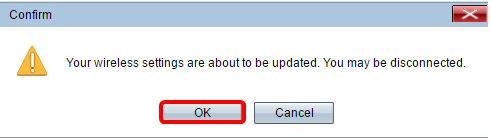
Stap 14. (Optioneel) Om meer plannerprofielen op uw WAP toe te voegen en te configureren, herhaalt u stap 3 tot stap 10.
U had nu met succes de planner op uw draadloos access point moeten inschakelen en configureren.
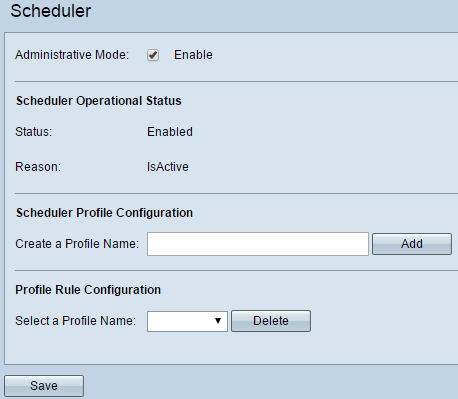
Belangrijk: een planner moet aan een radio of VAP interface worden gekoppeld om van kracht te zijn. Om te leren hoe u een draadloze planner kunt koppelen aan een WAP, klikt u hier voor instructies.
Revisiegeschiedenis
| Revisie | Publicatiedatum | Opmerkingen |
|---|---|---|
1.0 |
13-Dec-2018
|
Eerste vrijgave |
 Feedback
Feedback